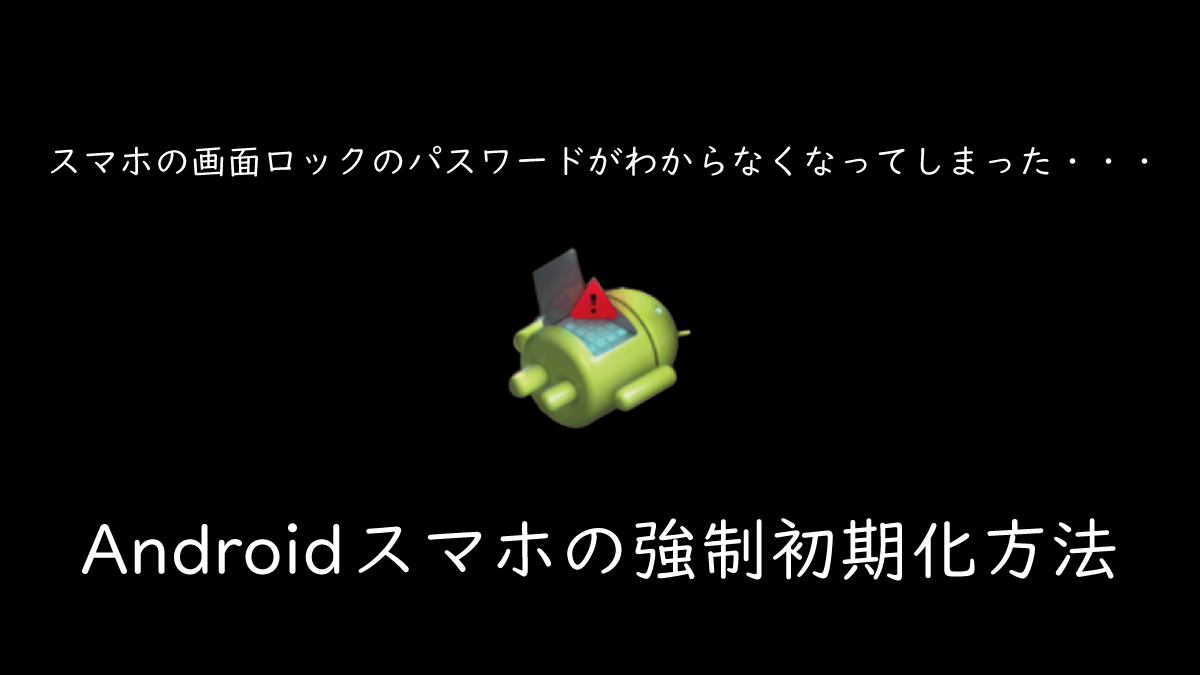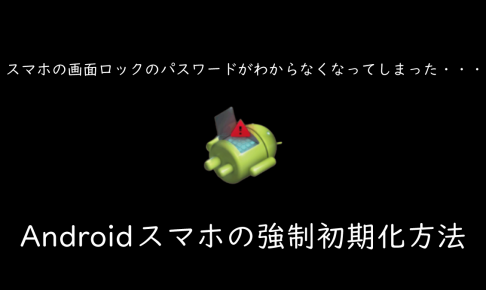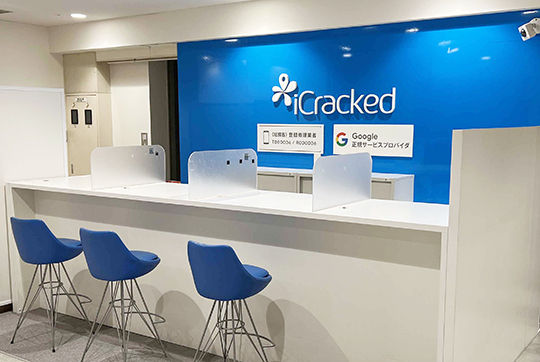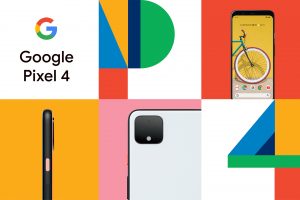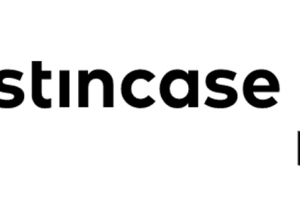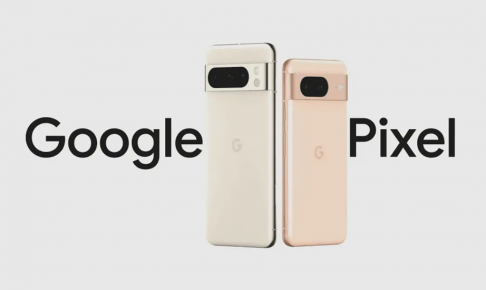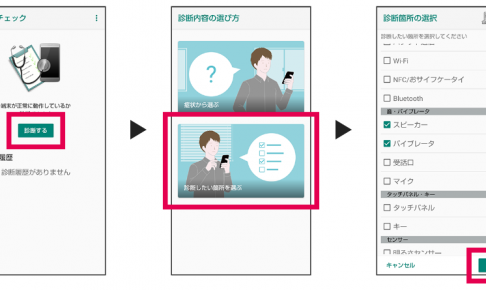画面ロックのパスワードを忘れてスマートフォンが使えなくなってしまった!
そんな時は、端末のリセットをすることでロックを解除されます。今回はAndroidの初期化方法について紹介します。
画面ロックのパスワードがわからなくなってしまった場合の初期化方法
まずは、パスワードをリセットする場合に備えて、以下の情報が必要になります。
Googleアカウント(メールアドレス・パスワード)
初期化後に再度アカウントにログインする必要があるので、初期化前に確認しておきましょう。
リカバリーモードを使ったGoogle Pixelの初期化方法
1.スマートフォンの電源を切ります。

電源を切る方法はPixel5シリーズ以前であれば電源ボタンを長押しで電源メニューが表示されます。
Pixel6シリーズ以降であれば電源ボタンと音量アップボタンを同時押しすると電源メニューが表示されます。(写真はPixel6a)
2.音量ダウンボタンと電源ボタンを同時に数秒間長押しします。
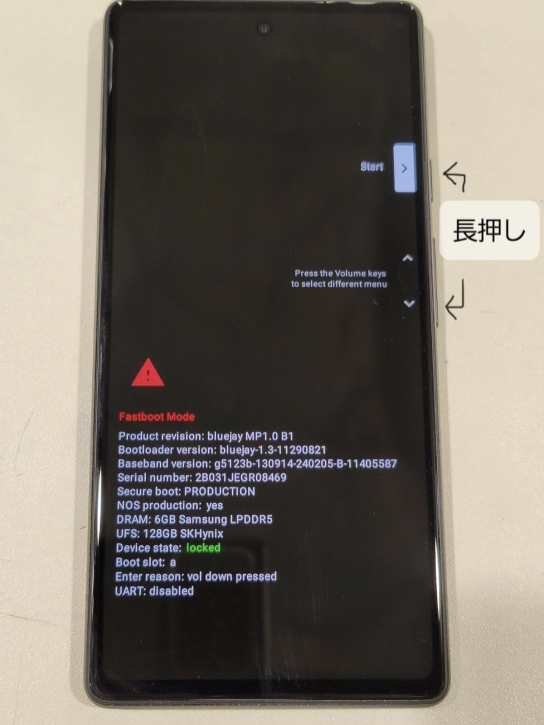
3.Fastboot Modeが起動するので音量ボタンを操作し、[Recovery Mode]を表示させてください。
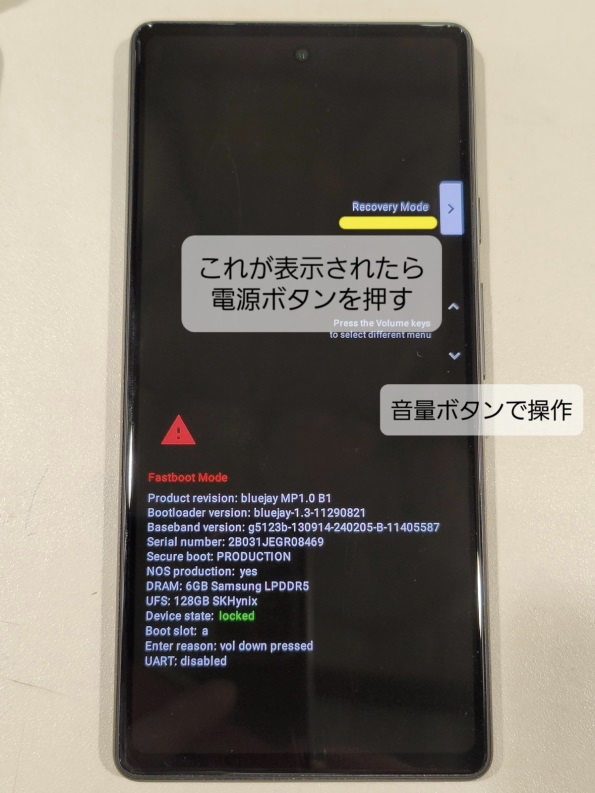
4.[Recovery Mode]表示されたら電源ボタンを1回押すと[No command]と表示されます。
5.その画面で電源ボタンを長押しし、押したまま音量アップボタンを押して電源ボタンと同時に離してください。

↓この画面になれば成功です。

6.音量ボタンで操作し、[Wipe data / factory reset]に合わせて電源ボタンを押してください。
出荷時設定へのリセットが開始されます。
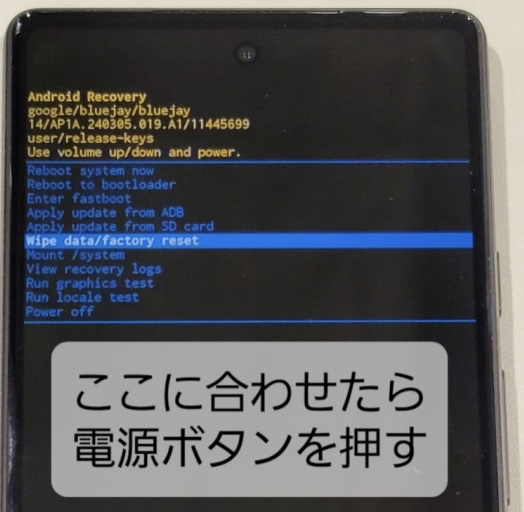
リセットが完了すると、画面の下部に [Data wipe complete](データの消去が完了)と表示されます。
その後音量ボタンで操作し [Reboot system now]に合わせて電源ボタンを押すと再起動し完了です!
初期化せずにロックを解除する方法が他のブログ等で紹介されていたりあると思いますが、外部の有料アプリを使ったものになってしまい、内容も難しいものになります。その結果対応機種ではないのでロック解除できなかったということもあるのでおすすめはしておりません。
本来ロックは他人に解除されない為にあるので誰でも出来てしまう方法でロックは解除できないと思った方がいいです。
パスワードを忘れてしまうとデータをすべて消す必要があるのでパスワードは必ず忘れないようにしてください!
紹介した初期化方法の操作がわからないという方は、iCrackedに持ち込んでいただくことでiTechサポート(3300円/30分)で対応もできますのでぜひお困りの方はご相談ください。
※データ移行についてはGoogleアカウントやAppleID(iPhoneの場合)を覚えていなければお店で手伝えることはほとんどなくなってしまうので最低限このアカウントの情報は控えておいてください。
パスワード忘れに限らずとも紛失や故障等、データをあきらめる事は多くあります、データ消失に備えてバックアップは取っておきたいですね。
バックアップ方法も紹介していきます。
初期化前に備えておきたいバックアップの方法について
Googleアカウントを使ったバックアップ方法
1.設定アプリを開きます
2.[Google]>[バックアップ]を選択します。
バックアップが表示されていなければ[すべてのサービス]を選択してください。
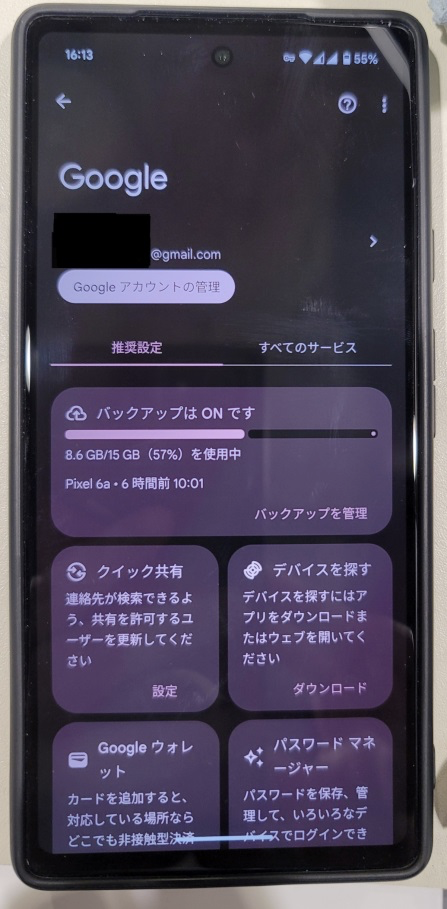
3.[今すぐバックアップ]をタップするとバックアップが作成されます。
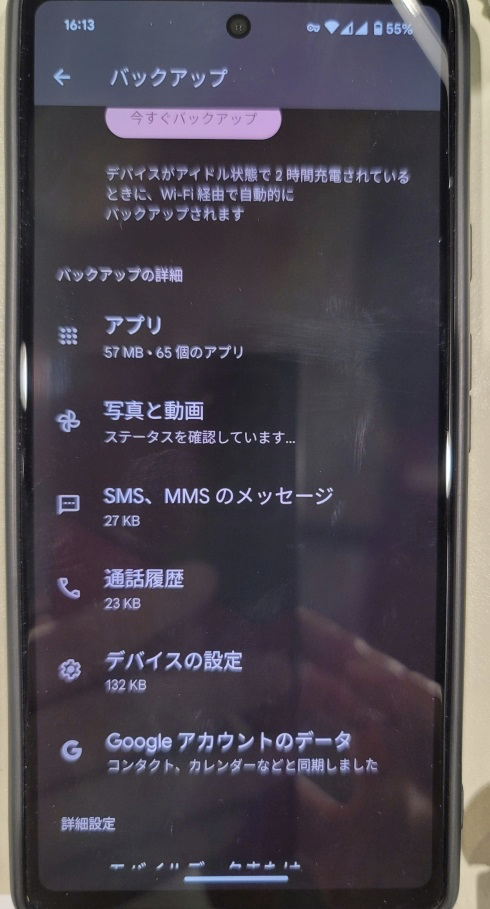
すべてのデータがバックアップされているわけではなく、ここに表示されているデータのみなのでLINE等アプリのデータは個別にバックアップをとる必要があるので注意して下さい。
写真や画像データはGoogleフォトに保存されるのでGoogleフォトから確認してください。
LINEのバックアップ方法については
LINE公式ページ【LINEの引き継ぎ】大切なトークやデータが消えないために今やっておきたい3つのこと
に詳しく書かれているのでこちらから準備してください。
LINEのゲームのツムツム等はLINEを引き継いでログインできていればデータを引き継ぐことができるのでツムツムのアプリで何かする必要はありません。
その他ゲームやSNSについてはアカウントで管理されたものがほとんどでログインIDやパスワードを残していればログインする事で元のデータで使えるはずです。ゲームによってはアカウント登録をしてデータを紐づける(ID、パスワードの発行)が必要なので事前に確認しておきましょう。
その他の以前使っていたアプリをまとめてインストールしたい場合
現状は一括でダウンロードはできませんがGoogleアカウントでインストールしたことのあるアプリ一覧を表示させてインストールすることはできます。
1.playストアを開きます。(Googleアカウントにログインしていなければログインしてください)
2.右上のアイコンをタップし、[アプリとデバイスの管理]をタップします。
3.[管理]タブをタップし、[このデバイス▼]をタップします。
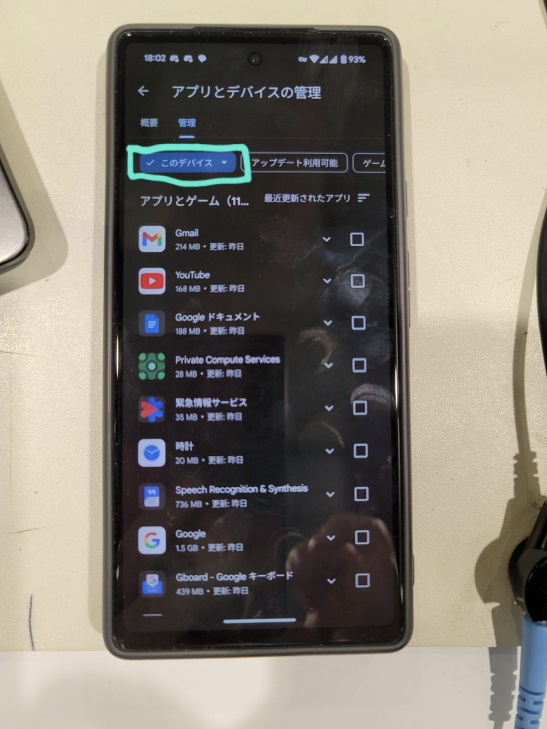
4.[以前の端末]または、[未インストール]を選択することで以前にインストールしたアプリが一覧で表示され、そこからアプリをタップすることでインストールすることができるので必要なアプリをインストールしていきましょう。
SHARP機種(AQUOS等)の初期化方法
1.電源ボタンを長押しし、電源メニューを表示させスマートフォンの電源を切ります。
2.音量ダウンと電源ボタンを長押しし、バイブレーションの振動が2回したらボタンを離してください。3回目は長く振動しますがそこまでいってしまうとやり直してください。
3.写真のようなモードが起動するので音量ボタンを押して[wipe data/factory reset]に合わせて電源ボタンを押してください。

4.写真の画面になるので[ok]に合わせて電源ボタンを押すと初期化が始まります。
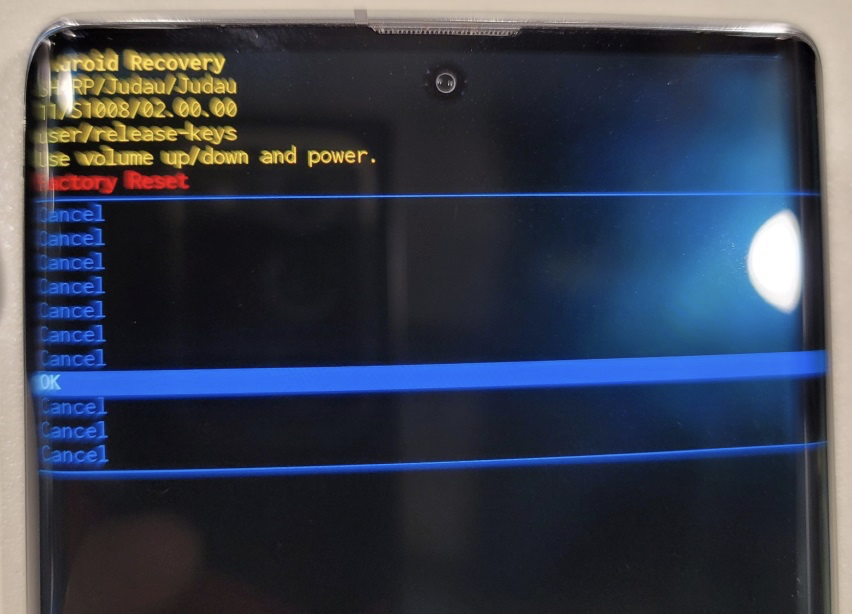
終われば再起動するので初期設定を進めていきましょう!
まとめ
もし、FRPロック(Factory Reset Protection)が有効になっている場合は、初期化後もGoogleアカウントにログインしてロックを解除する必要があります。
Googleアカウントにログインできないと初期化しても画面ロックのパスワードを入力する画面から進めませんのでご注意ください。
ログインできるか不安な場合は先にパスワード変更など試してみた方がいいかもしれません。
データ消去をせずに解除となるとひたすらパスワードを入れていくしかありませんのでパスワードは忘れることがないよう管理していきましょう!